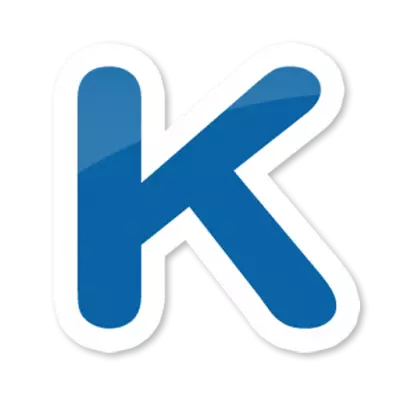
משתמשים רבים של Vkontakte מוכרים ליישום Multifunctional Kate Mobile. וזה לא מפתיע: יש לו פונקציונליות מקיפה. אבל למרבה הצער, היישום מיועד רק עבור אנדרואיד, אם כי ניתן להתחיל את זה ממחשב קבוע. איך לעשות את זה יהיה דיבר למטה.
קייט נייד היום הוא לקוח מתקדם מאוד עבור VC. עבור מגוון של פונקציות שימושיות, ליישום אין אנלוגים, למשל, על ידי אפשרויות נרחבות של רשומות פרסום ברשת החברתית.
התקנת קייט נייד במחשב
הפעלת יישומי Windows שפותחה עבור אנדרואיד, בדרך כלל דורשת שימוש של emulators. לא יוצא מן הכלל וקייט נייד.התקנה של אמולטור אנדרואיד
קודם כל, עליך להוריד ולהתקין אמולטור אנדרואיד עבור Windows. עבור המטרה שלנו, נשתמש Bluestacks פופולרי ופונקציונלי. קל לשימוש והכל חופשי.
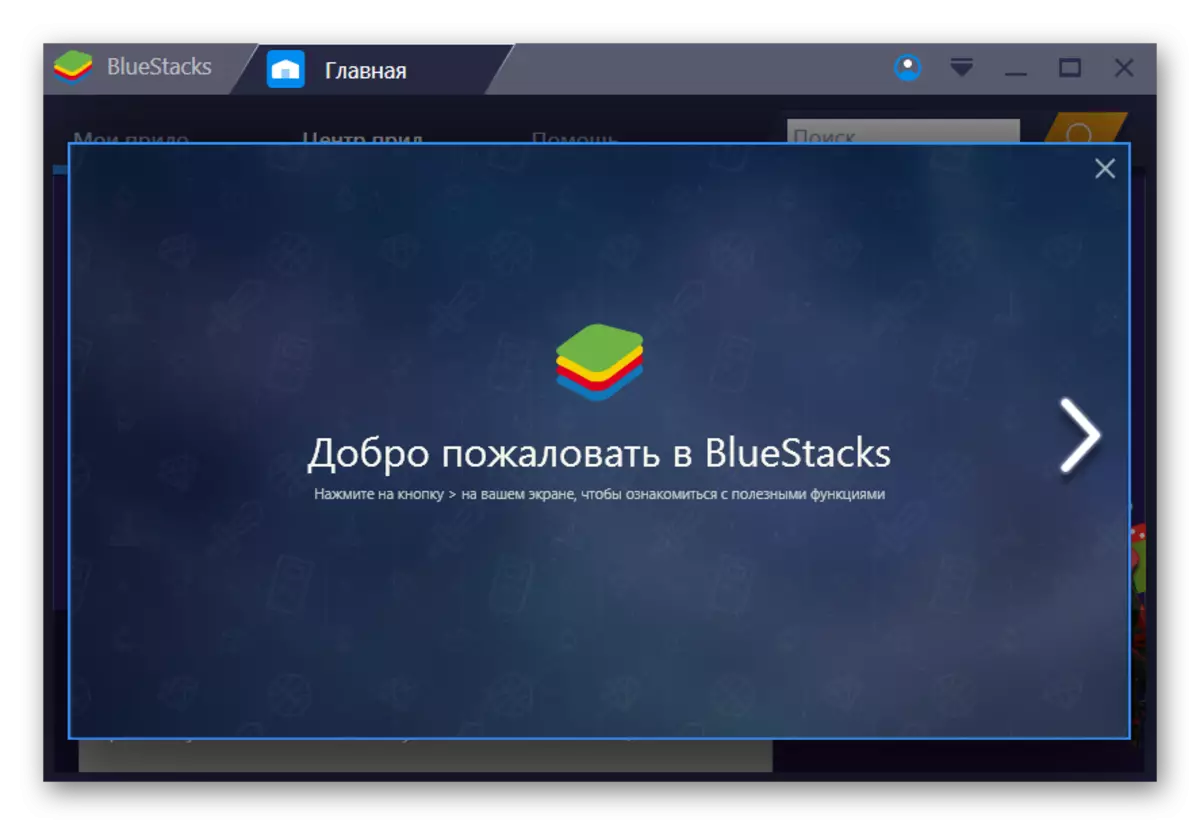
קרא עוד: כיצד להתקין תוכנית Bluestacks
הגדרת Bluestacks.
על ידי התקנת אמולטור, להפעיל אותו. אם מיד לאחר מכן מופיע החלון כמו בתצלום המסך למטה, אנו מבצעים את השלבים המתוארים להלן אם לא - אנחנו הולכים לסעיף הבא.

- בחירת "רוסית", לחץ על לחצן החץ.
- אמולטור יציע לשימוש בחשבון Google כדי להתחבר.
- לחץ על "המשך".
- בחלון הבא, עליך להזין כניסה וסיסמה מחשבון Google קיים.
קרא עוד: צור חשבון ב- Google
- על ידי ציון כל הנתונים הדרושים, לחץ על הלחצן עם החץ הימני.
- הבא, מסכים עם התנאים.
- היכנס עשוי לקחת קצת זמן.
- ניתן לשנות את אפשרויות ברירת המחדל ולחץ על לחצן החץ למטה.
- שוב, לחץ על עכבר החץ.
- בחלון נתוני נתוני התשלום, בחר "לא, תודה" או ציין את המידע הדרוש.
- לאחר מכן, אנו מזינים כל שם ושם משפחה ולחץ על החץ.
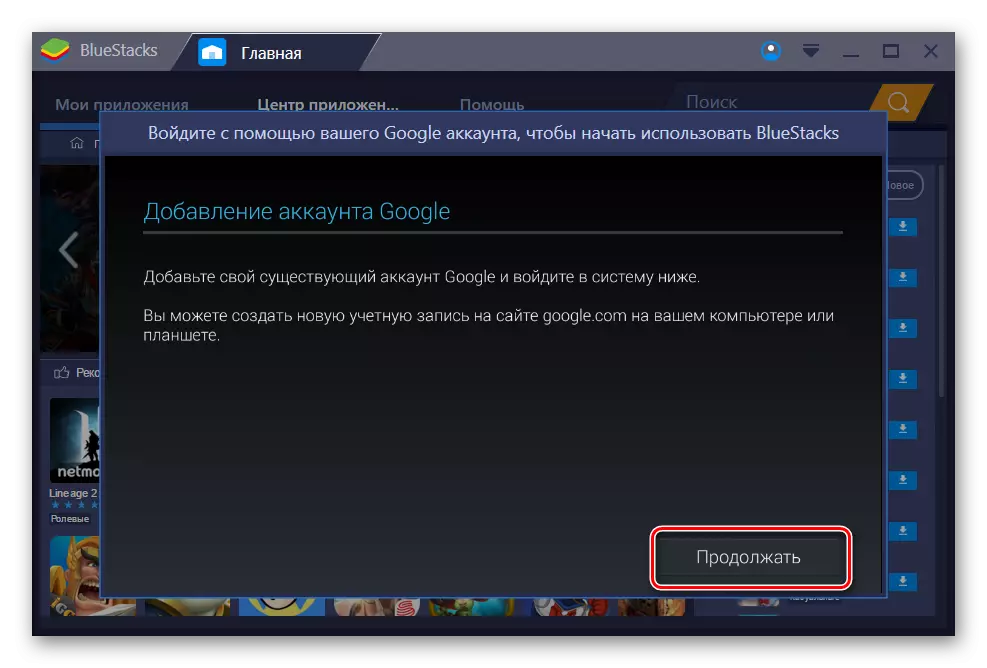
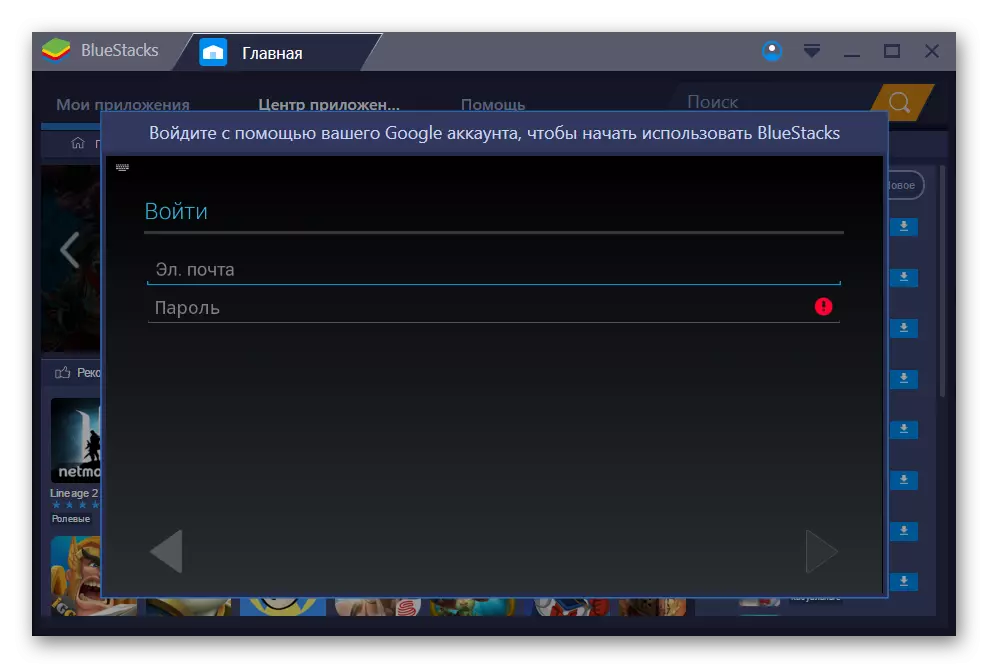
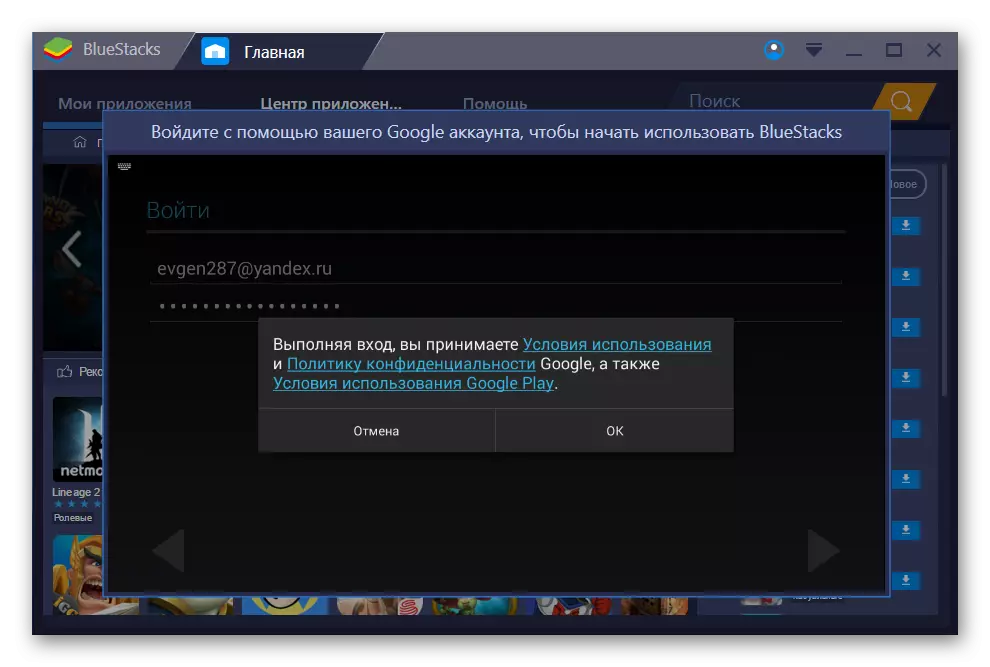
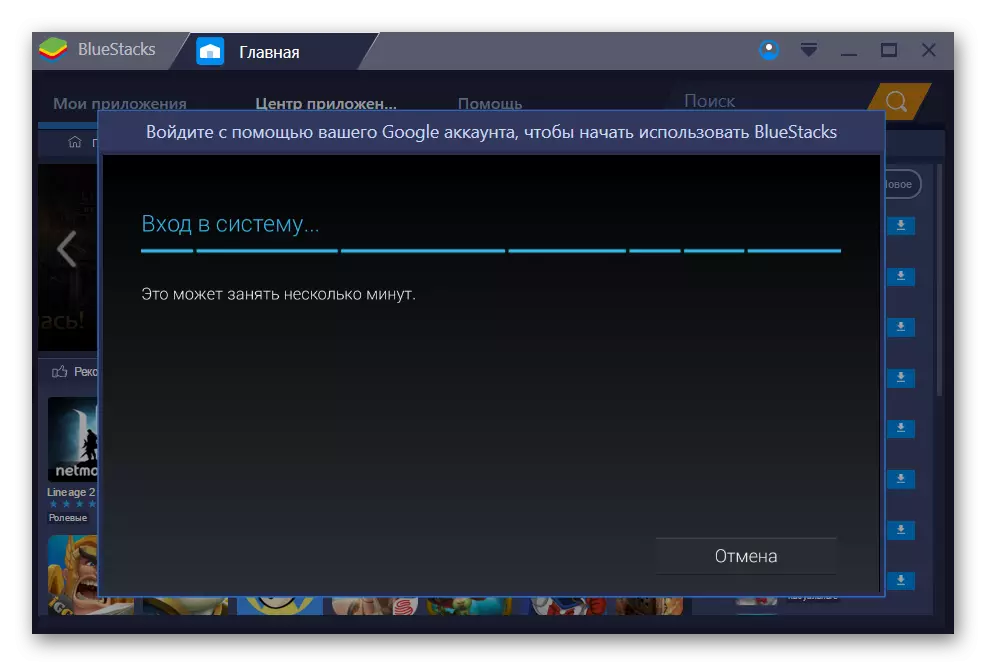
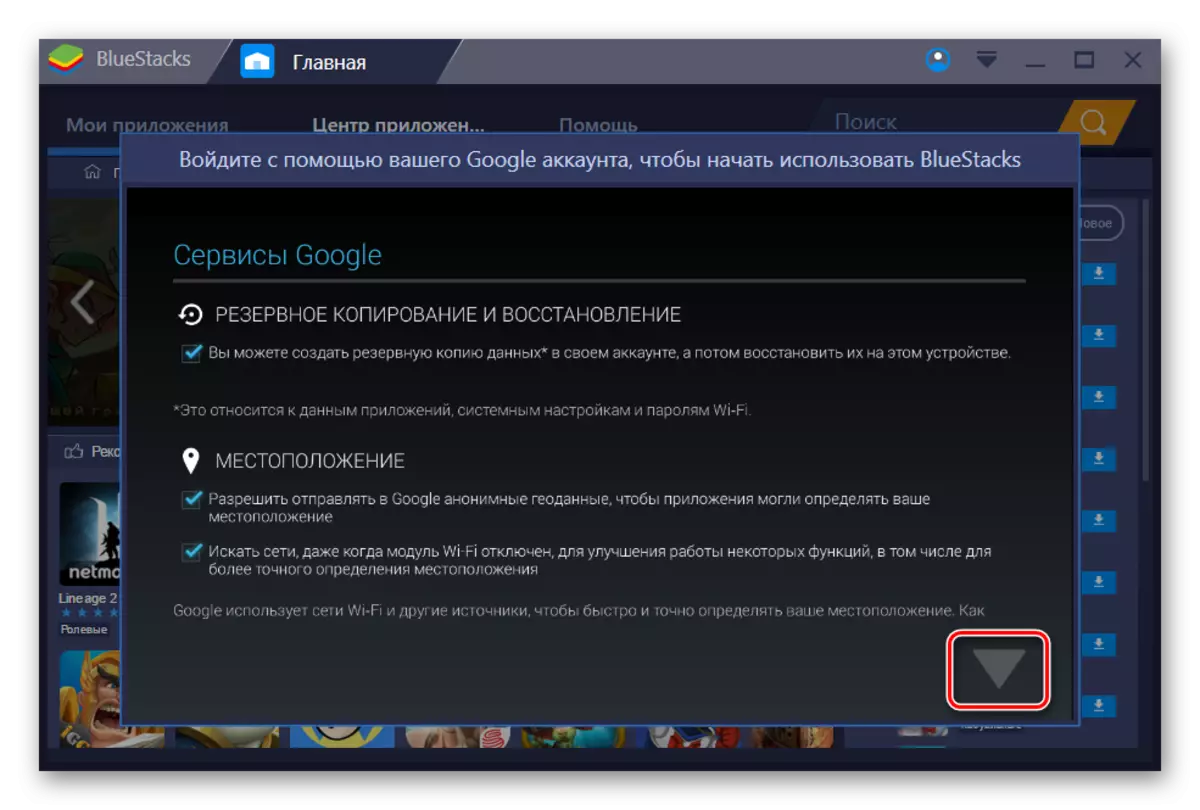
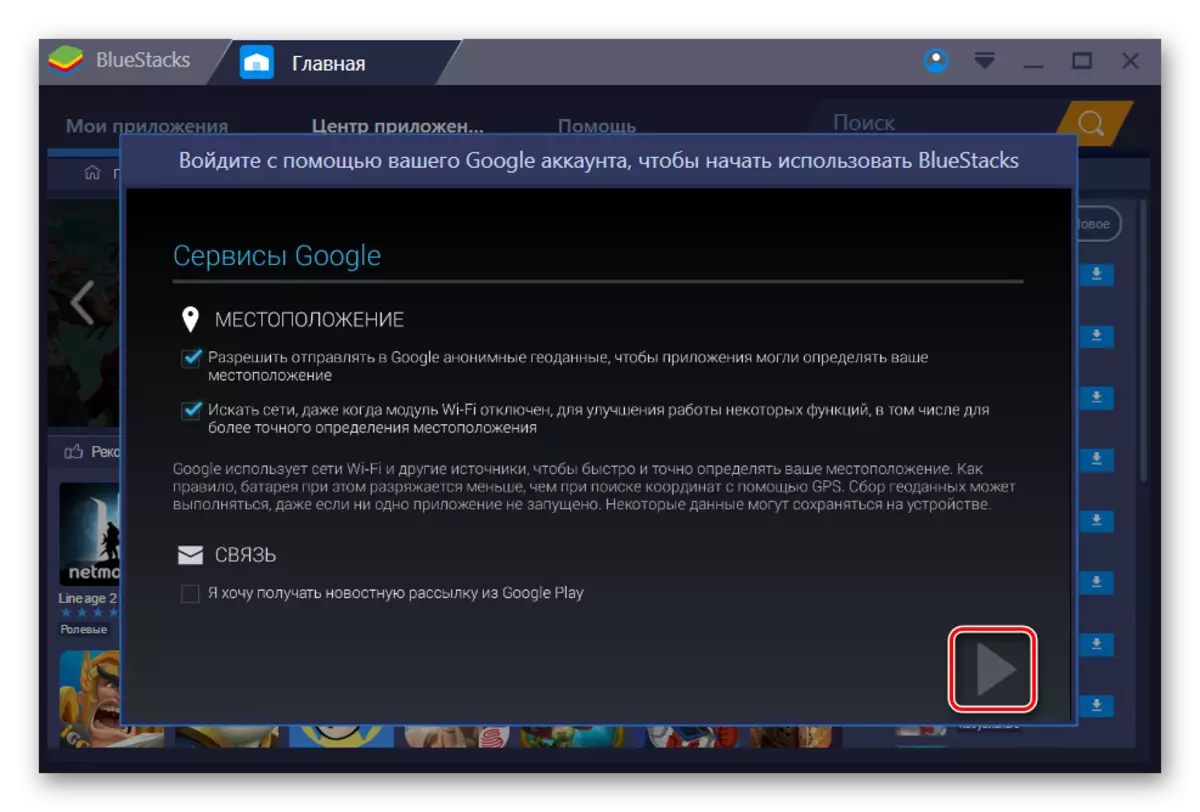
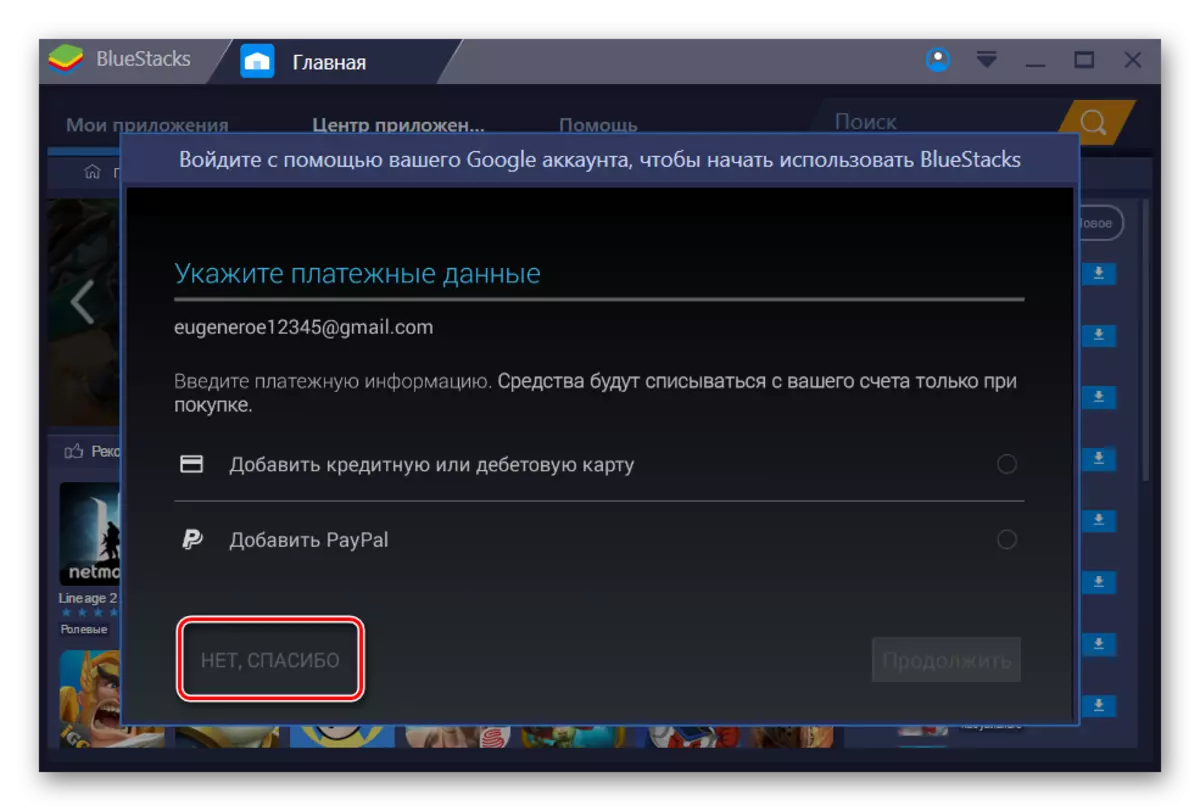
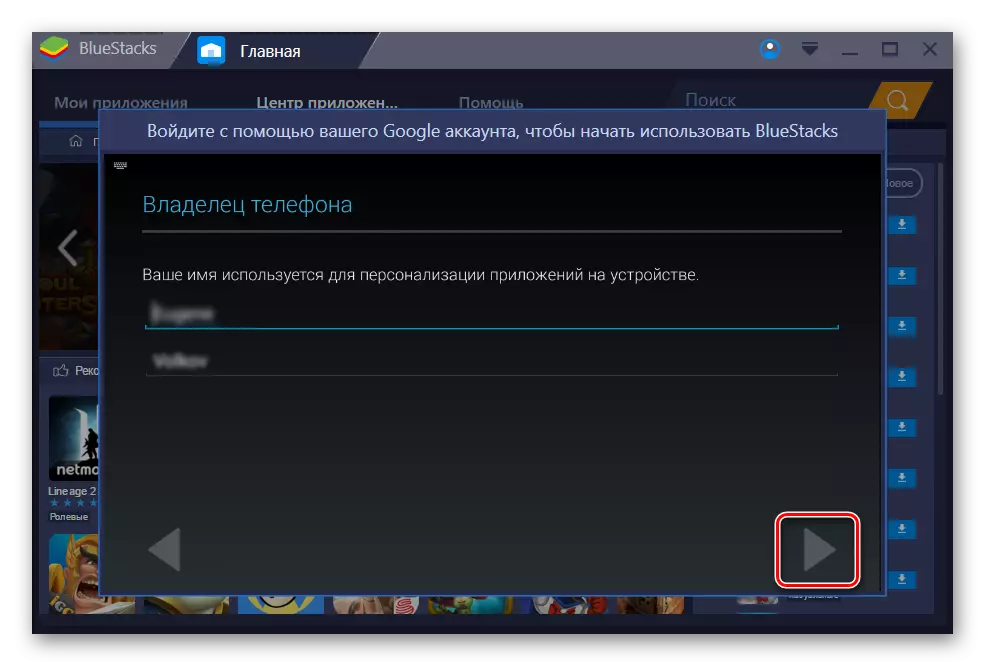
לכן, ההגדרה הראשונית הושלמה, אמולטור מוכן לפעולה.
החל יישום ב- Bluestacks
- ב אמולטור מוגדר לחץ על "היישומים שלי".
- בחר בסמל "יישומי מערכת" בחלון הראשי.
- עבור אל Google Play.
- שמנו את הסמן במחרוזת החיפוש והקלד "קייט נייד".
- לחץ על "התקן" ובכך להתקין את היישום ב- BlueCacks.
- בחירת "קבל", מסכים.
- כדי להפעיל את התוכנית ב אמולטור, לחץ על העכבר "הפתוח".
- אנו מציגים את נתוני ההרשמה שלך ברשת החברתית Vkontakte.
- כל מה שאתה נמצא ברשת החברתית. היישום מוכן לעבודה.
- קייט ניידים ניתן להפעיל על קיצור הדרך של Windows Desktop.
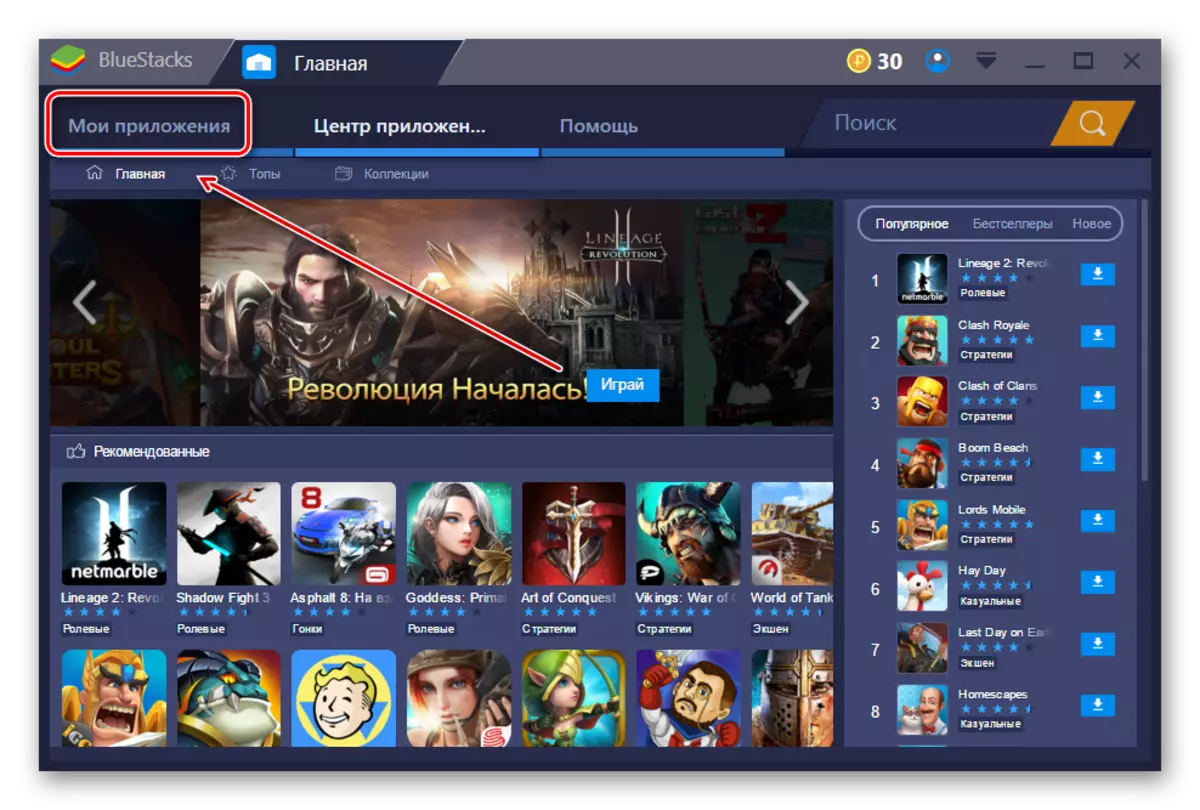
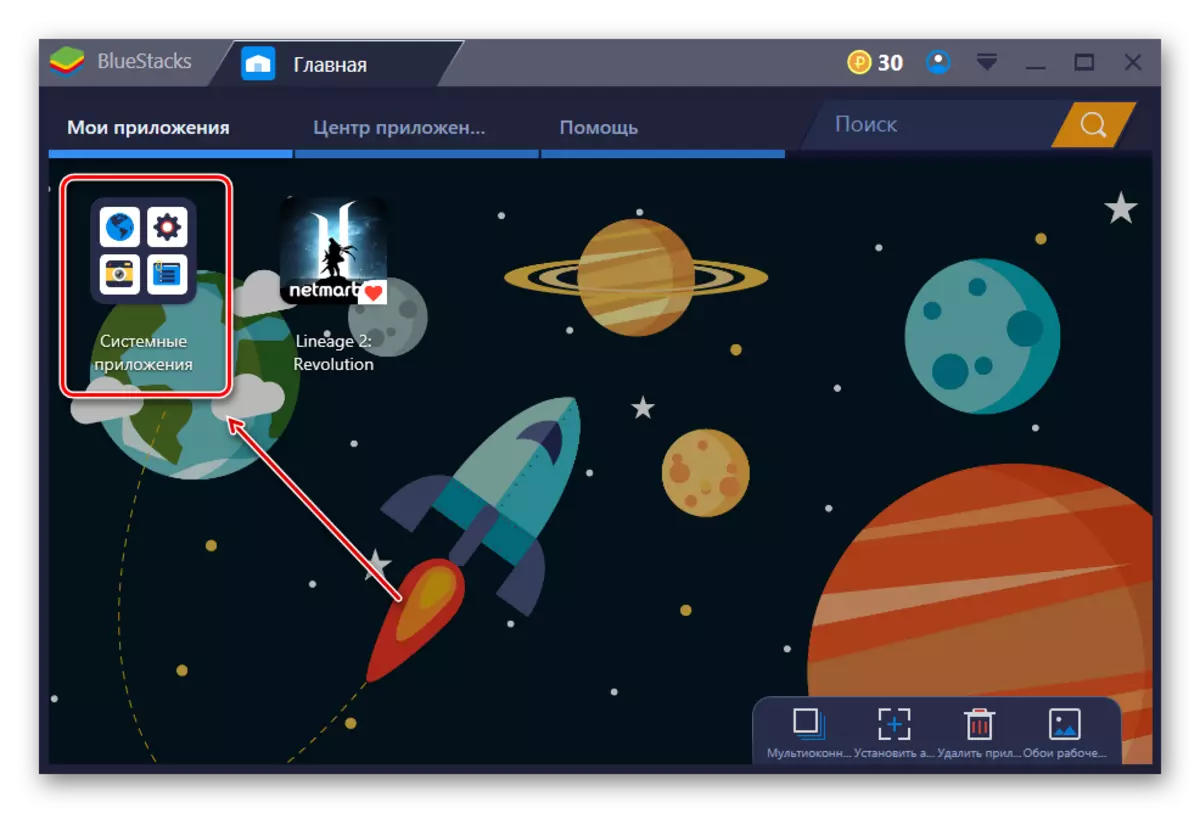
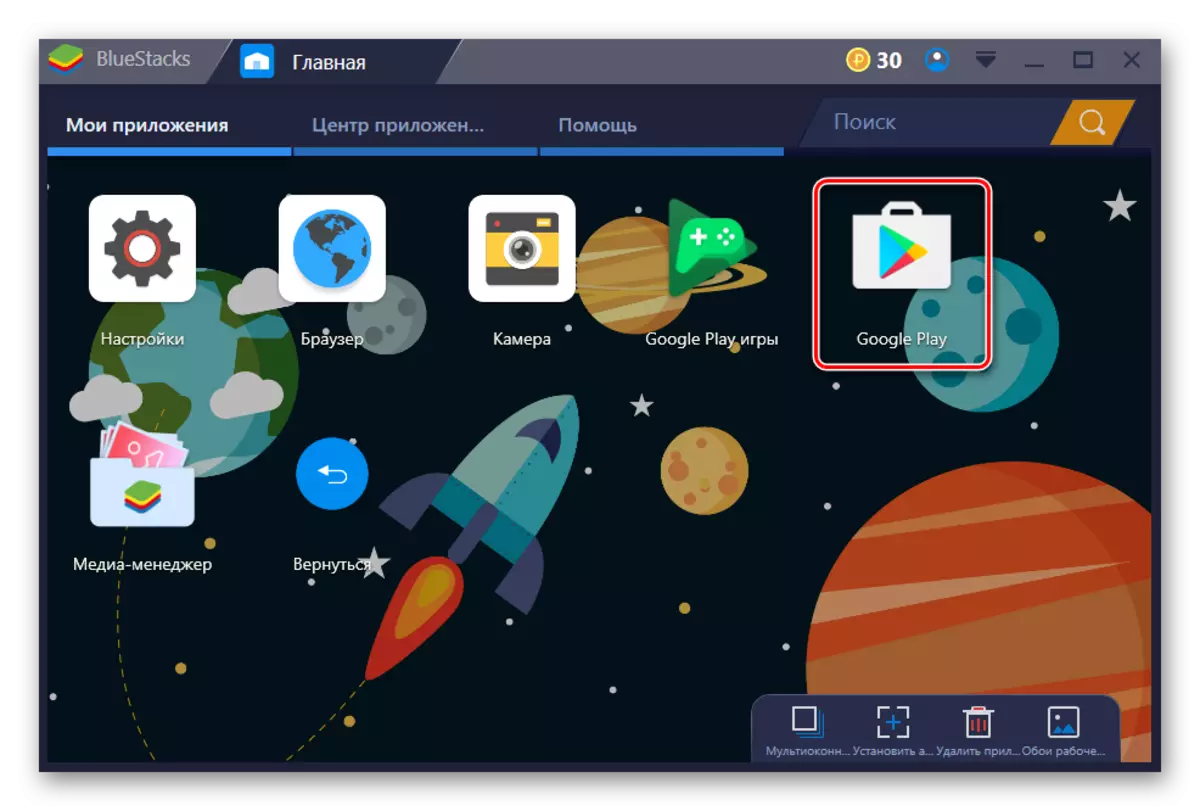
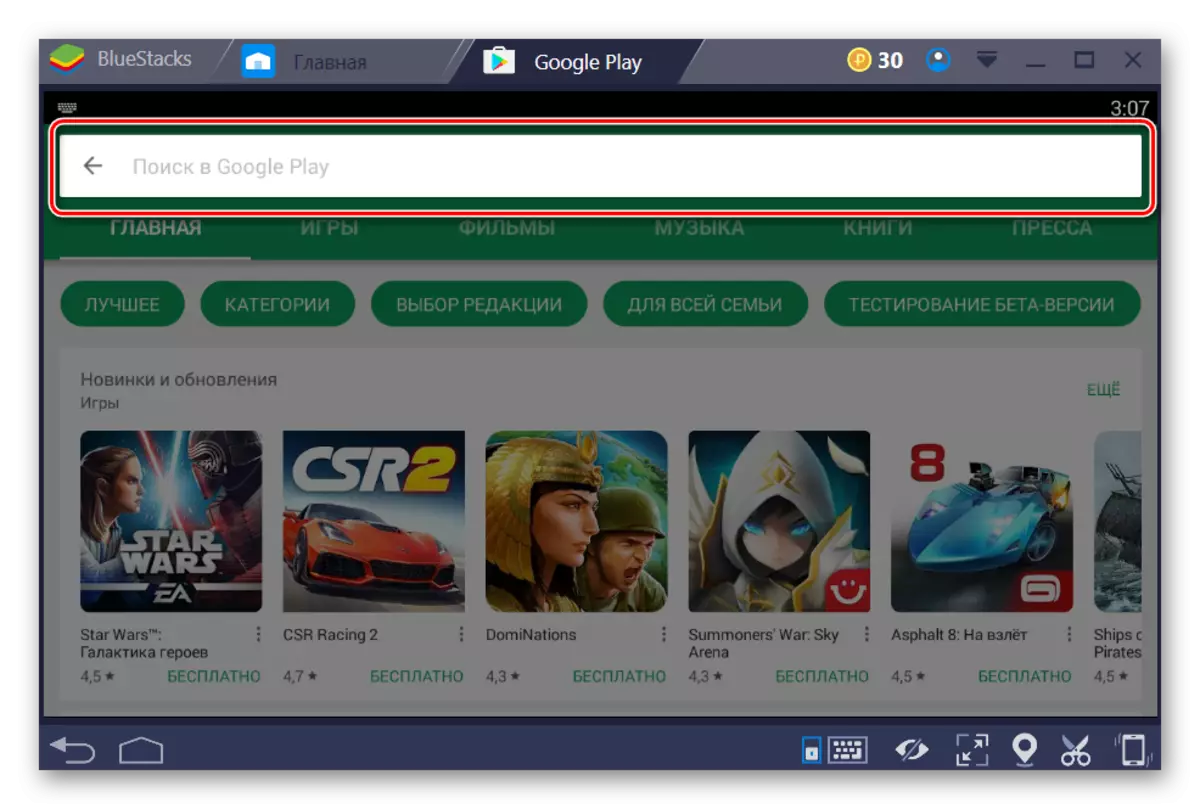
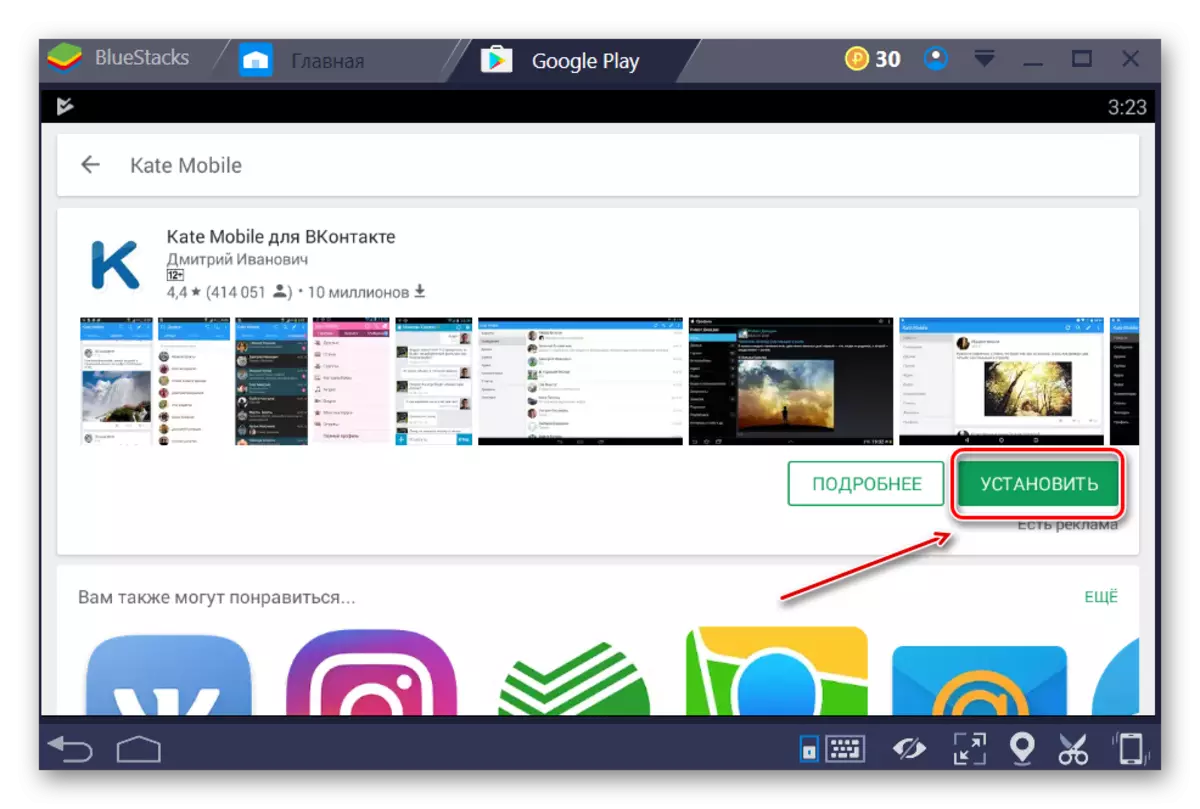
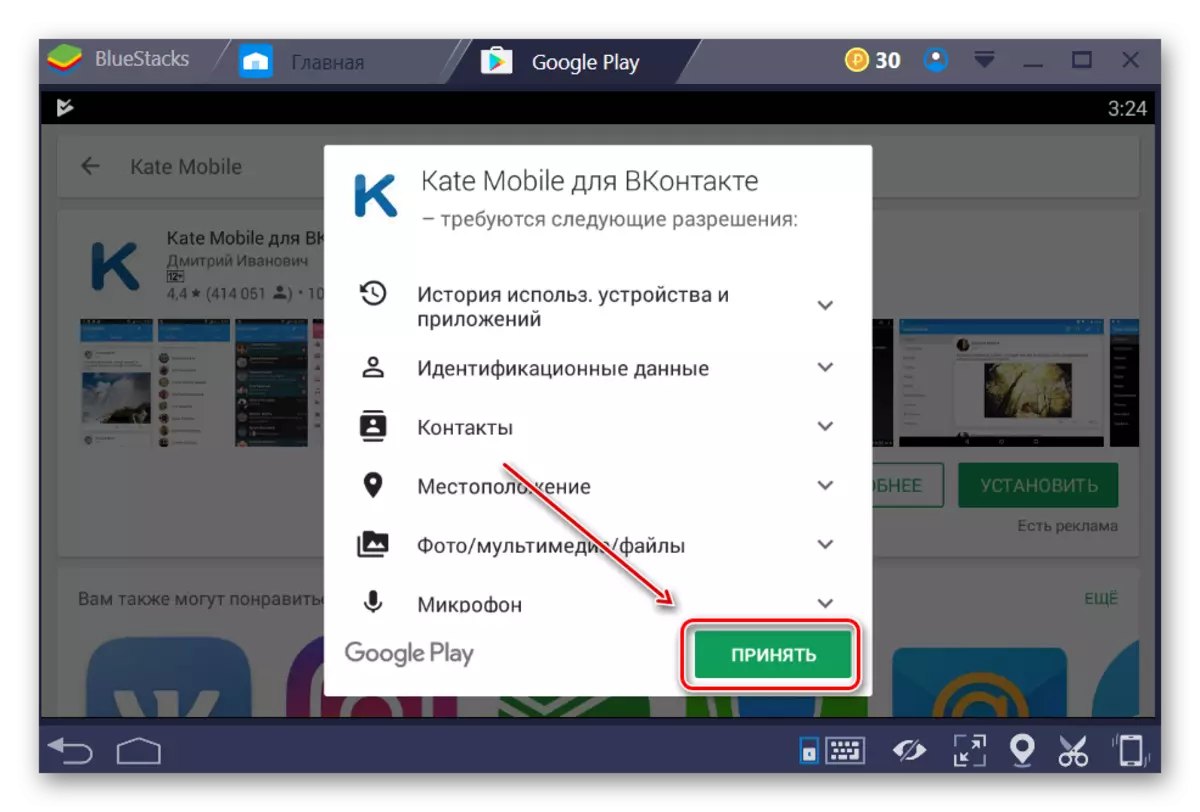
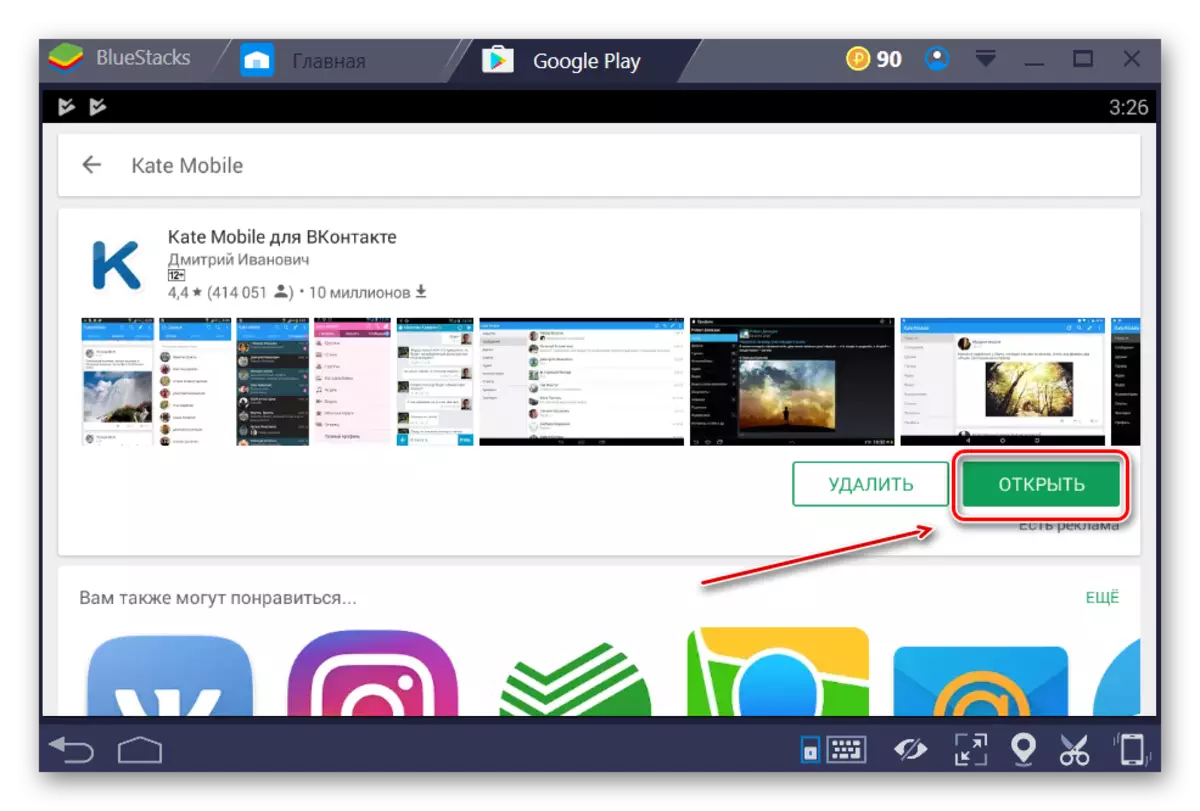

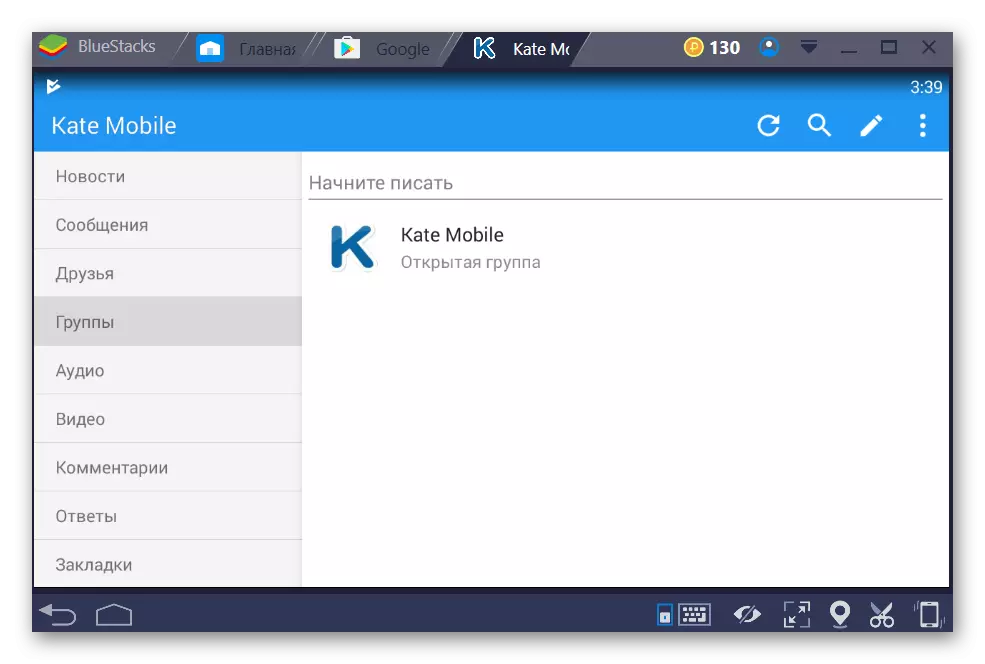
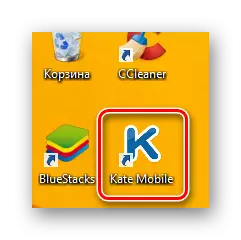
עכשיו אתה יודע את הדרך הקלה להתקין קייט נייד על Windows והוא יכול להשתמש באפליקציה זו גם במחשב הבית שלך.
